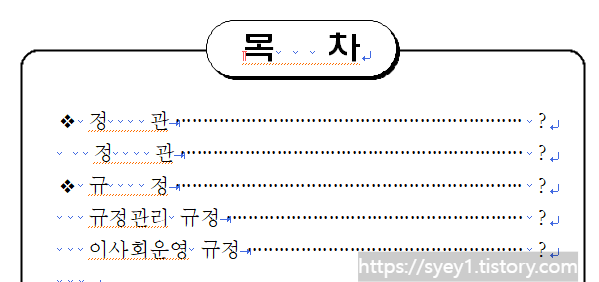각종 계획서, 업무 보고서 등 그 목적에 맞게 작성된 보고서들도 당초의 목적을 달성하고 나면 폴더에 고이 보관되기 마련이다. 그러다 시간이 흐르면 작성 당시에는 생생했던 기억이 흐릿해진다. 작성된 보고서나 계획서는 반드시 시간이 지나서도 찾게 돼있고 그럴 때마다 가물가물해진 기억을 더듬는데 애를 먹곤 한다. 이런 경우 인쇄용 보고서에는 나타나지 않지만 작성자 혹은 바뀐 담당자가 추후에 좀 더 이해하기 쉽도록 메모를 남겨놓는다면 정말 좋지 않을까? 여기에 착안해서 기능을 만들었는지 알 수는 없지만~ 한글프로그램에는 메모기능이 있습니다. 예시를 통해 메모를 작성하는 법을 간략히 알아보겠습니다. 위 그림에서 보시는 바와 같이 우측에 메모박스가 있습니다. 이 메모박스는 인쇄 시에는 나타나지 않고 작성자에게만 보..